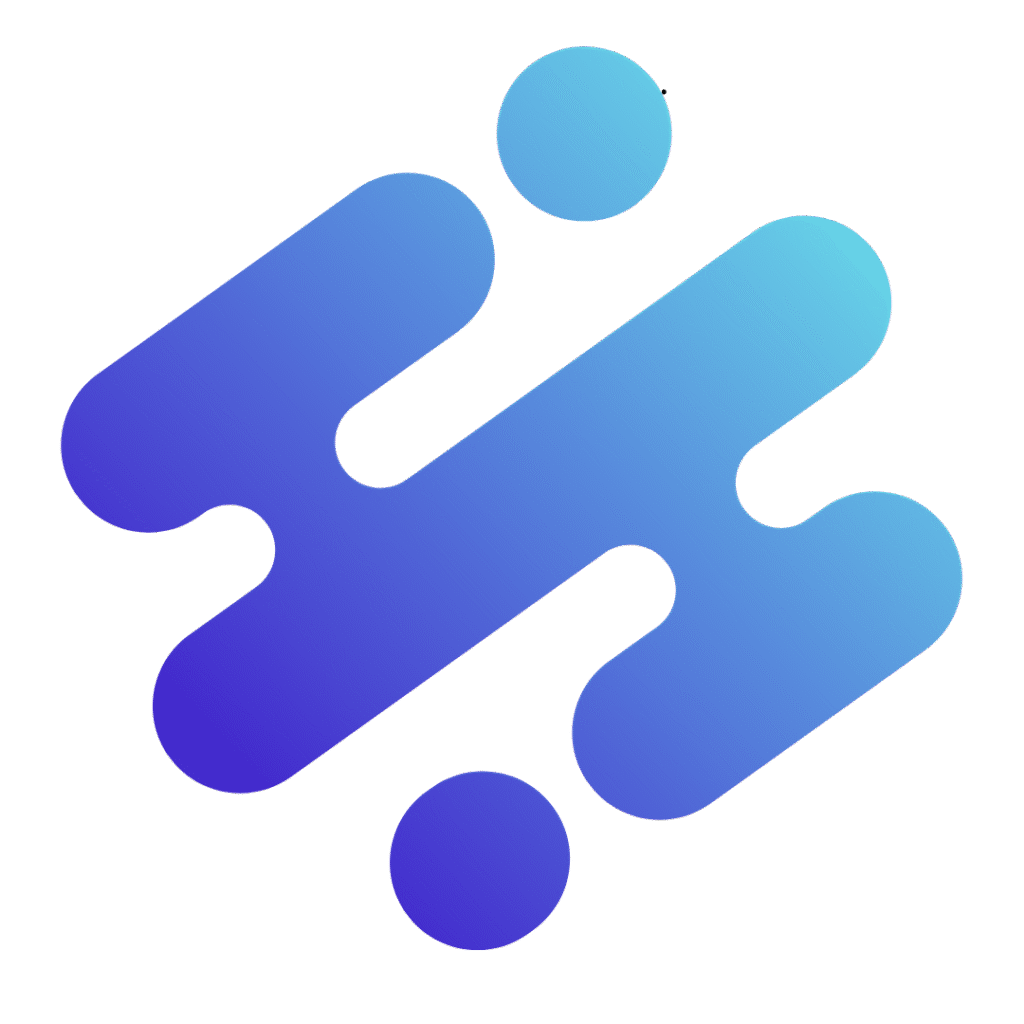“`html
Google Authenticator: Como Configurar no Celular para Proteger Suas Contas
A segurança digital é um pilar fundamental no mundo conectado de hoje, e a autenticação de dois fatores (2FA) tornou-se uma ferramenta indispensável para proteger suas informações mais valiosas. Entre as diversas opções disponíveis, o Google Authenticator se destaca como uma das soluções mais confiáveis e amplamente utilizadas para adicionar uma camada extra de segurança às suas contas online. Mas, afinal, como configurar essa ferramenta poderosa no seu celular e garantir que suas senhas não sejam o único obstáculo para invasores?
Neste guia completo e detalhado, você aprenderá passo a passo como instalar, configurar e utilizar o Google Authenticator em seu smartphone, garantindo uma proteção robusta para suas contas de e-mail, redes sociais, serviços bancários e muito mais. Prepare-se para fortalecer sua segurança digital de forma prática e eficiente, compreendendo cada etapa do processo para um uso seguro e tranquilo.
Instalação do Google Authenticator no Seu Celular
O primeiro passo para fortalecer a segurança de suas contas é ter o aplicativo Google Authenticator instalado em seu dispositivo móvel. Este processo é simples e rápido, independentemente de você usar um smartphone Android ou iOS (iPhone). Certifique-se de que seu celular esteja conectado à internet e siga as instruções abaixo:
Passo 1: Baixe o Aplicativo Google Authenticator
- Para Android: Abra a Google Play Store em seu celular. Na barra de pesquisa, digite “Google Authenticator” e pressione Enter. Localize o aplicativo oficial (geralmente o primeiro resultado, desenvolvido pelo Google LLC) e toque em “Instalar”. Aguarde o download e a instalação serem concluídos.
- Para iOS (iPhone): Abra a App Store em seu iPhone. Toque na aba “Buscar” (ícone de lupa) e digite “Google Authenticator” na barra de pesquisa. Encontre o aplicativo oficial (também desenvolvido pelo Google LLC) e toque em “Obter” ou no ícone da nuvem com uma seta para baixo para baixá-lo. Pode ser necessário confirmar com sua senha da Apple ID ou Face ID/Touch ID.
Uma vez que a instalação esteja completa, você verá o ícone do Google Authenticator na tela inicial do seu celular ou na sua gaveta de aplicativos. Não o abra ainda, pois a configuração será feita em conjunto com a conta que você deseja proteger.
Configuração Passo a Passo: Ativando a 2FA com o Google Authenticator
Agora que o Google Authenticator está instalado, o próximo passo é vinculá-lo às suas contas online. Este é o processo central da autenticação de dois fatores, onde você instrui um serviço (como Google, Facebook, Dropbox, etc.) a gerar códigos de verificação através do aplicativo em vez de enviá-los por SMS ou e-mail. Embora os passos possam variar ligeiramente entre os diferentes serviços, a lógica é a mesma. Usaremos a configuração de uma conta Google como exemplo, mas os princípios se aplicam à maioria das plataformas.
Passo 1: Acesse as Configurações de Segurança da Sua Conta
Primeiramente, acesse a conta na qual você deseja ativar a autenticação de dois fatores. Para contas Google, por exemplo:
- Abra seu navegador de internet (no computador ou celular) e vá para myaccount.google.com.
- Faça login na sua conta Google, se ainda não estiver logado.
- No menu lateral esquerdo ou superior, procure e clique em “Segurança”.
Para outras plataformas (Facebook, Instagram, Twitter, etc.), os passos iniciais serão similares: faça login na sua conta e navegue até as configurações de “Segurança e Privacidade”, “Autenticação de Dois Fatores”, “Verificação em Duas Etapas” ou algo similar.
Passo 2: Encontre a Opção de Verificação em Duas Etapas (2FA)
Dentro da seção de segurança da sua conta, procure por uma opção relacionada à “Verificação em Duas Etapas”, “Autenticação de Dois Fatores (2FA)” ou “App Autenticador”.
- Para Contas Google: Na seção “Como você faz login no Google”, localize “Verificação em Duas Etapas” e clique nela. Você será solicitado a fazer login novamente para confirmar sua identidade.
Ao encontrar e clicar nesta opção, você verá diferentes métodos para configurar a 2FA. Você pode ter opções como mensagens de texto (SMS), chaves de segurança físicas, e aplicativos autenticadores. Escolha a opção de “Aplicativo Autenticador” ou “Configurar aplicativo”.
Passo 3: Inicie a Configuração do Aplicativo Autenticador
Ao selecionar a opção de aplicativo autenticador, o serviço que você está configurando (Google, Facebook, etc.) apresentará uma tela com um código QR (Código de Resposta Rápida) e, muitas vezes, uma “chave de configuração” ou “chave secreta” alfanumérica. Este é o momento de abrir o Google Authenticator no seu celular.
- No aplicativo Google Authenticator recém-instalado, toque no botão “Começar” ou “Adicionar uma conta”.
- Você terá duas opções para adicionar uma conta: “Ler um código QR” (ou “Escanear um código QR”) e “Inserir uma chave de configuração” (ou “Inserir chave fornecida”).
Recomenda-se usar a opção de “Ler um código QR” sempre que possível, pois é mais rápida e menos propensa a erros de digitação.
Passo 4: Escaneie o Código QR ou Digite a Chave
- Usando o Código QR: Aponte a câmera do seu celular para o código QR exibido na tela do seu computador (ou outro dispositivo). O Google Authenticator irá escanear o código automaticamente e adicionar a conta. Você verá a conta adicionada ao aplicativo, exibindo códigos de seis dígitos que mudam a cada 30 ou 60 segundos.
- Usando a Chave de Configuração: Se você não conseguir escanear o código QR (por exemplo, se estiver configurando no mesmo celular ou se a câmera estiver danificada), escolha “Inserir uma chave de configuração” no aplicativo Google Authenticator. No campo “Nome da conta”, digite um nome que o ajude a identificar facilmente a conta (ex: “Minha Conta Google”, “Facebook João”). No campo “Sua chave”, digite a longa sequência de letras e números que o serviço forneceu. Escolha “Baseado em tempo” (Time-based) como tipo de chave, a menos que o serviço especifique o contrário. Toque em “Adicionar”.
Após adicionar a conta, seja por QR ou chave, o Google Authenticator começará a gerar códigos. É fundamental que o horário do seu celular esteja sincronizado corretamente para que os códigos gerados sejam válidos.
Passo 5: Confirme o Código Gerado Pelo Google Authenticator
De volta à tela do serviço (no navegador), haverá um campo onde você deverá inserir o código de seis dígitos exibido no Google Authenticator para a conta que você acabou de adicionar. Digite o código atual e clique em “Verificar”, “Confirmar” ou “Próximo”.
Se o código estiver correto e seu horário estiver sincronizado, a autenticação de dois fatores será ativada para aquela conta usando o Google Authenticator. O serviço irá confirmar que a 2FA foi configurada com sucesso.
Passo 6: Salve Seus Códigos de Recuperação
Este é um dos passos mais críticos e frequentemente negligenciados na configuração da 2FA. Após ativar a autenticação de dois fatores, a maioria dos serviços fornecerá uma lista de “códigos de recuperação” (também conhecidos como códigos de backup, códigos de emergência ou chaves de backup). ESTES CÓDIGOS SÃO EXTREMAMENTE IMPORTANTES.
- O que são: São códigos únicos que podem ser usados uma única vez cada para acessar sua conta caso você perca seu celular, ele seja roubado, danificado, ou se você não tiver acesso ao Google Authenticator por qualquer motivo.
- Como salvar: Baixe a lista de códigos, imprima-os e guarde-os em um local seguro (não no mesmo celular!). Alternativamente, anote-os em um papel e guarde-o em um local físico seguro, como um cofre ou uma gaveta trancada. Evite salvá-los em arquivos digitais não criptografados no seu computador ou em serviços de nuvem sem proteção adicional. Pense neles como as chaves reserva da sua casa.
Nunca pule este passo. A perda desses códigos e do acesso ao seu aplicativo autenticador pode resultar na perda permanente de acesso à sua conta.
Testando o App e Gerenciando Códigos
Com o Google Authenticator configurado, é essencial entender como ele funciona no dia a dia e como gerenciar seus códigos de forma eficaz.
Como Funciona o Código de 6 Dígitos
Sempre que você tentar fazer login em uma conta que tenha a autenticação de dois fatores ativada com o Google Authenticator, após inserir sua senha, a plataforma solicitará um código de verificação. Neste momento, você abrirá o aplicativo Google Authenticator no seu celular.
Você verá um código de seis dígitos associado à conta que você está tentando acessar. Este código muda a cada 30 ou 60 segundos (um pequeno cronômetro ou barra de progresso azul indica o tempo restante). Digite o código atual no campo solicitado na tela de login. O código é válido por um curto período de tempo, então você precisa ser relativamente rápido. Se o tempo estiver quase acabando, espere o próximo código ser gerado para ter tempo suficiente para digitá-lo.
O Que Fazer Se o Código Não Funcionar (Sincronização de Horário)
Um problema comum que impede os códigos de funcionarem é a dessincronização do horário entre o seu celular e os servidores do Google (ou do serviço que você está acessando). Como os códigos são baseados em tempo, uma diferença de apenas alguns segundos pode invalidar o código.
Para corrigir isso no Google Authenticator:
- Abra o aplicativo Google Authenticator.
- Toque no ícone de três pontos (menu) no canto superior direito.
- Vá em “Configurações”.
- Selecione “Correção de horas para códigos”.
- Toque em “Sincronizar agora”.
Este recurso ajusta a hora interna do aplicativo para corresponder à hora dos servidores do Google, garantindo que os códigos gerados sejam precisos. Para usuários de iPhone, é recomendado que a data e hora do aparelho estejam definidas para serem atualizadas automaticamente nas configurações gerais do iOS.
Gerenciando Múltiplas Contas no Google Authenticator
O Google Authenticator permite que você adicione várias contas de diferentes serviços (Google, Facebook, Instagram, Twitter, Dropbox, bancos, etc.) em um único aplicativo. Cada conta terá seu próprio código de seis dígitos, exibido de forma organizada na tela principal do aplicativo. Isso centraliza sua autenticação de dois fatores, tornando o processo de login mais conveniente e seguro.
Para adicionar novas contas, basta repetir os passos de configuração descritos acima (Passo 1 ao Passo 5) para cada serviço que você deseja proteger com o Google Authenticator. O aplicativo é projetado para ser intuitivo, permitindo que você visualize e utilize facilmente os códigos de todas as suas contas em um só lugar.
Dicas Importantes para o Uso do Google Authenticator
Para garantir a máxima eficácia e segurança ao usar o Google Authenticator, considere as seguintes dicas:
1. Faça Backup e Proteja Seu Celular
Seu celular com o Google Authenticator é agora uma “chave mestra” para suas contas. Certifique-se de que ele esteja protegido com um bloqueio de tela robusto (PIN, padrão, senha, impressão digital ou reconhecimento facial). Além disso, considere backups regulares de seus dados, embora o Google Authenticator não faça backup dos códigos diretamente para a nuvem por padrão (uma medida de segurança). Para transferir contas para um novo celular, o aplicativo oferece um recurso específico em suas configurações.
2. Entenda a Transferência de Contas para um Novo Celular
Ao adquirir um novo smartphone, você precisará transferir as contas do Google Authenticator. Não basta reinstalar o aplicativo, pois ele não armazena suas chaves na nuvem por segurança. Dentro do Google Authenticator, existe uma opção para “Transferir Contas” (geralmente sob o menu de três pontos > Configurações > Transferir Contas). Você pode exportar contas selecionadas para o novo celular via QR code, garantindo que suas chaves sejam movidas com segurança sem precisar desativar e reativar a 2FA em cada serviço manualmente.
3. O Que Fazer em Caso de Perda ou Roubo do Celular
É aqui que os códigos de recuperação que você salvou no Passo 6 se tornam cruciais. Se seu celular for perdido ou roubado e você não conseguir acessar o Google Authenticator, você poderá usar um desses códigos para fazer login na sua conta. Após o login, a primeira ação deve ser desativar a 2FA para aquele método ou revogar o acesso do dispositivo antigo e configurar um novo Google Authenticator em um novo celular. Essa é a razão pela qual nunca se deve salvar os códigos de recuperação no mesmo dispositivo onde o Authenticator está instalado.
4. Configure Métodos Alternativos de 2FA
Embora o Google Authenticator seja excelente, é prudente ter um método de backup para a 2FA, se a plataforma permitir. Isso pode ser uma chave de segurança física (como YubiKey), que é ainda mais segura, ou até mesmo um número de telefone de backup para receber códigos via SMS (embora SMS seja menos seguro que um aplicativo autenticador devido a riscos de SIM Swap). Ter uma alternativa garante que você não fique totalmente bloqueado em caso de problemas com seu aplicativo autenticador.
5. Mantenha o Aplicativo Atualizado
Verifique regularmente se o Google Authenticator está atualizado para a versão mais recente em sua loja de aplicativos. As atualizações podem conter melhorias de segurança, correções de bugs e novos recursos que otimizam a experiência do usuário e a proteção.
Google Authenticator vs. Outros Métodos de 2FA
É importante entender onde o Google Authenticator se encaixa no espectro da segurança 2FA:
- Autenticação por SMS: Conveniente, mas vulnerável a ataques de SIM Swap, onde criminosos transferem seu número para um chip sob seu controle. Menos seguro.
- Aplicativos Autenticadores (como Google Authenticator, Authy, Microsoft Authenticator): Geram códigos no dispositivo, não dependendo da rede celular para recebimento. Mais seguro que SMS e amplamente compatível. O Authy, por exemplo, oferece um recurso de backup em nuvem criptografado que o Google Authenticator não tem (embora o Authenticator permita transferência entre dispositivos).
- Chaves de Segurança Físicas (Hardware Security Keys – ex: YubiKey, Titan Key): Consideradas o método mais seguro de 2FA. Requerem que o usuário conecte um dispositivo físico à porta USB do computador ou utilize NFC para autenticar. Imunes a ataques de phishing e SIM Swap. Ideal para contas de alto valor.
Para a maioria dos usuários, o Google Authenticator oferece um excelente equilíbrio entre segurança e usabilidade, sendo uma atualização significativa em relação à autenticação baseada em SMS.
Conclusão
A configuração do Google Authenticator em seu celular é um passo fundamental para elevar o nível de segurança das suas contas digitais. Ao adicionar essa camada extra de proteção, você garante que, mesmo que sua senha seja comprometida, um invasor ainda precisará do seu dispositivo físico para acessar suas informações. O processo, embora envolva alguns passos, é direto e o investimento de tempo vale a pena pela tranquilidade que ele proporciona.
Lembre-se sempre de salvar seus códigos de recuperação em um local seguro e de manter seu celular protegido. Com essas práticas, você estará no controle da sua segurança digital, protegendo suas informações pessoais e financeiras de forma eficaz. Não espere um incidente acontecer; configure seu Google Authenticator hoje mesmo e desfrute de uma experiência online muito mais segura!
“`